さくらレンタルのコンテンツブーストを利用すると「表示速度の高速化だけではなく、多量のアクセスによりWEBサイトが表示されないといった問題も解決」とあります。この素晴らしいコンテンツブーストを利用しない手はないです。
では、どうすればいいのでしようか?

手順の説明
1)サーバーコントロールからログイン
2)メニューより「Webサイト/データ」―「コンテンツブースト」を選択

3)次に下記の画面で「無料で始める」をクリック
画像にもありますが10G/14日間無料です
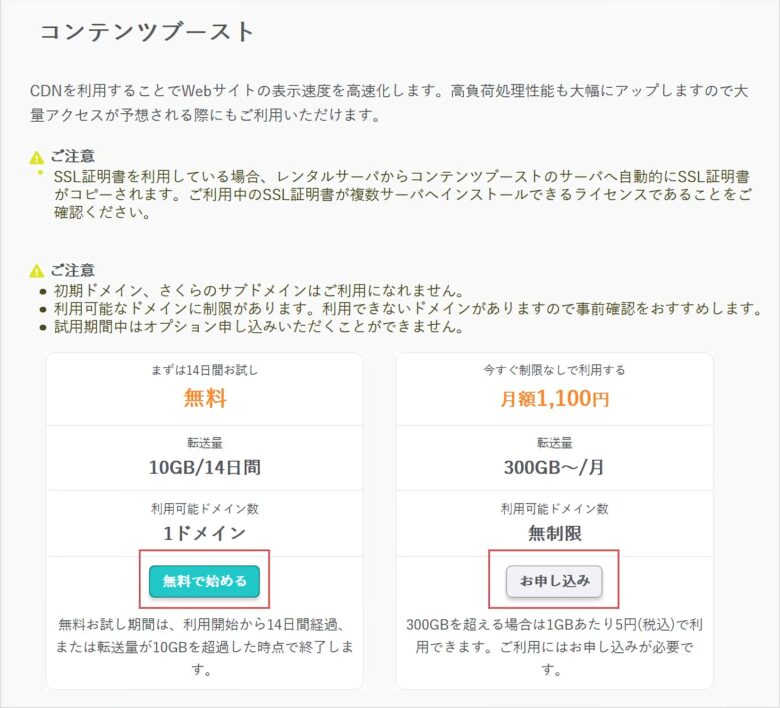
4)ドメインの選択画面が表示されますからプルダウンから設定したいドメインを選択
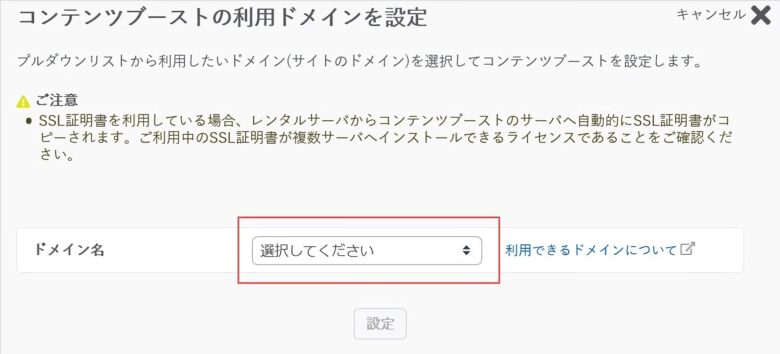
5)警告文
※コンテンツブースト機能では利用できるドメインに条件がありますので、利用できない場合は以下のように警告が表示されます。
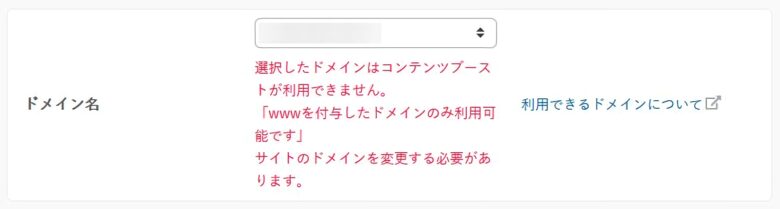
6)選択したドメインでコンテンツブーストが利用できる場合は、以下の画面が表示されます。
『設定』をクリックします。
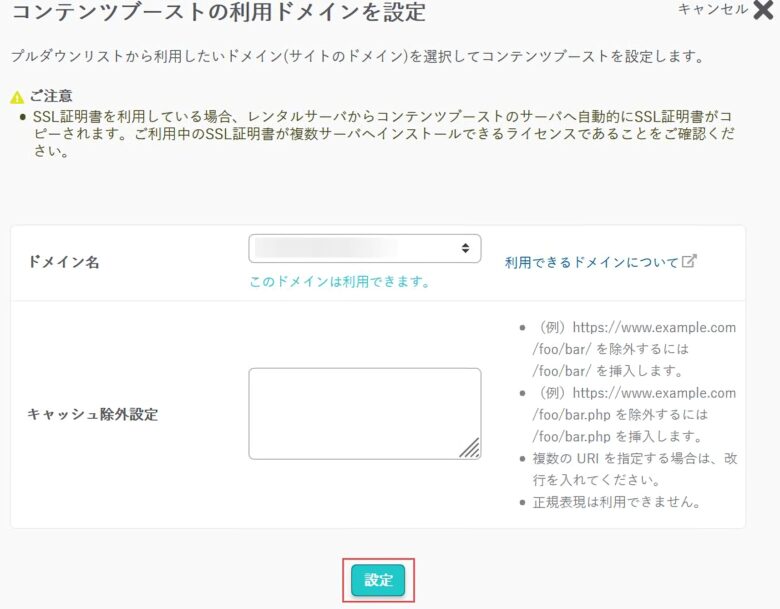
完了すればドメイン名にドメインが表示されます。
高速表示の確認
Google Chromeを開いて(F12キー)を押すか、右上にある丸が3個が縦に並んでいるところをクリックします。開きましたらその他のツールをクリックしてデベロッパーツールをクリックしますとDevToolが表示されます。
Networkタブをクリックし、「Name」列の一番上のサイトのHTMLファイルを選択
※この時、Disable cacheにチェックが入っていることを確認してください。
入っていない場合はチェックを入れてからリロード(Ctrl + Shift + R)します。
では、実際にサイトが高速化されているか確認してみましょう。
最初に、ホームページを立ち上げて下記の画面を表示させます。(順番は後先になっても構いません)次にサイトを開き、リロードします。Response Headersの中のcacheーcontrol:s-maxageが1以上(初期値は300)で、x-cache:HITになっていれ問題ありません。
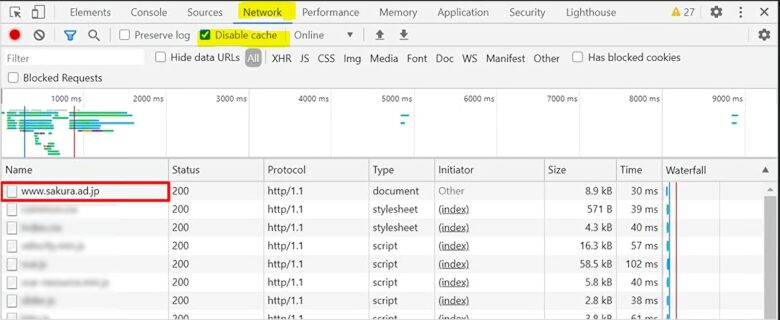
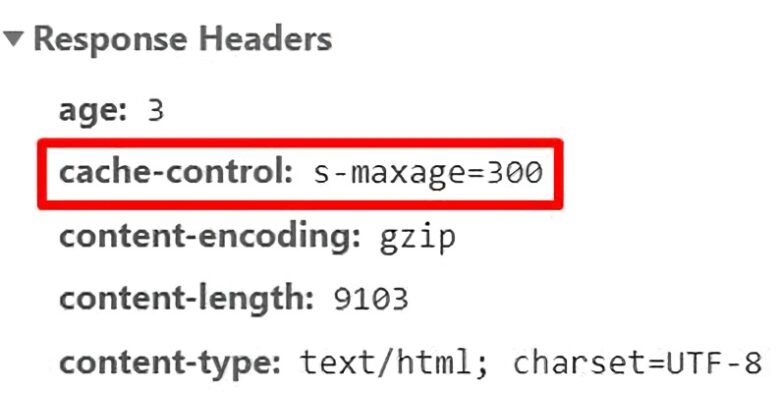
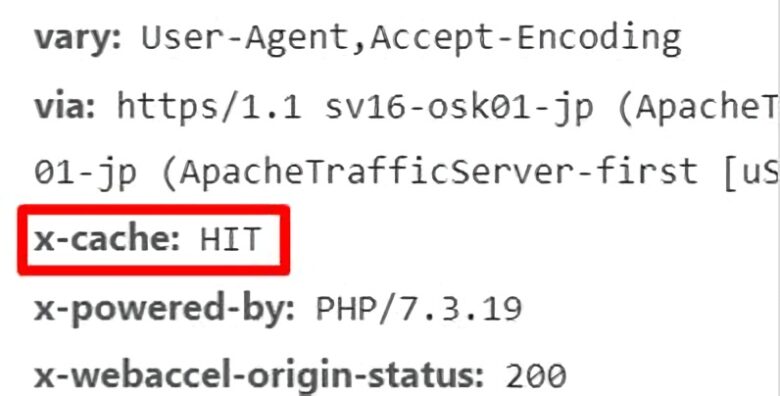
※x-cache:HITになっていない場合、数回リロードを行っていただくとキャッシュが作成され、HITになります。
十数回リロードしてもHITに変化しない場合はcache-controlの値を確認してください。
cash-controlの項目が s-maxage=300ではなく、下画像の様に「no-cache」「no-store」「must-revalidate」になっている場合はキャッシュが有効化されず、x-cacheが何回リロードしてもHITに変わりません。
この状態はコンテンツブーストは有効になっていますが、ファイルがキャッシュされていない状態となります。この場合は次の項目をご確認ください。
キャッシュできない時の確認
下記のように赤枠でカコった内容が表示されます。
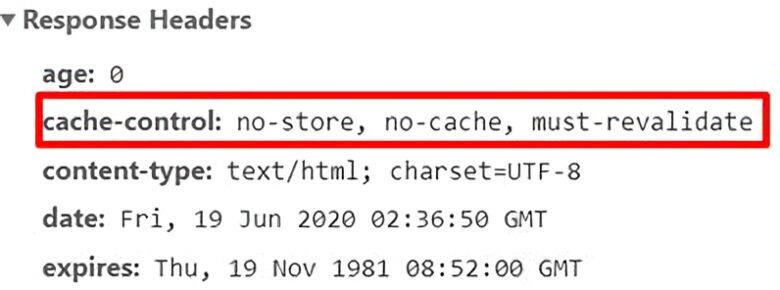
HTMLをキャッシュしなかった場合
大量アクセス時にPHP処理が追いつかなくなり504(Gateway time out)エラーが出る可能性があります。
また、平時でもページの表示高速化(特に、Googleなどからリンクをクリックした時に発生する真っ白な画面の時間を短縮する)に有効で、WordPress等PHPを利用したサイトの表示高速化ではこのHTMLのキャッシュが有効になっていることが重要です。
静的HTMLのページでもサーバー負荷軽減のためHTMLのキャッシュは効果があります。
画像やCSS、JavaScriptをキャッシュしなかった場合
大量アクセス時に転送容量制限がかかり、503(Service Temporarily Unavailable)エラーが出る可能性があります。
平時でもキャッシュから配信することでサーバーのネットワーク的な負荷が減るためページを安定して表示する効果があります。
特に普段から転送容量超過で503が出るサイトはHTML以外もキャッシュされていることが重要です。個人情報を含む、頻繁(数秒おき等)にファイルが更新される等の事情でどうしてもキャッシュ除外をしたい場合以外は全てのファイルをキャッシュすることがおすすめです。
no-cache、 no-store、 must-revalidateを消すために
コンテンツブーストではcache-control : no-cacheのようなキャッシュをしないヘッダ設定がされている場合、キャッシュせずにレンタルサーバーから都度ファイルを取得します。
これは、キャッシュしてほしくないとコンテンツから命令が出ているファイルをキャッシュしないためで、仕様どおりの挙動です。しかしファイルがキャッシュされないと負荷軽減効果がなくなってしまい高速表示されない、大量アクセス時にエラーが出る等が発生することがあります。
WordPressの場合、キャッシュプラグインを停止する
WordPressを利用している場合、キャッシュプラグインが動作しているとno-cache等の設定が入る場合があります。
コンテンツブーストを設定後、キャッシュプラグインは停止することをおすすめします。主なキャッシュプラグイン
WP Super Cache
WP Fastest Cache
W3 Total Cache
Autoptimizeコンテンツブーストを設定しての感想
※コンテンツブーストを設定して、PageSpeed InsightsやGTmetrix で測定してもスピードが出なかったことがありました。
いろいろ調べてみましたらキャッシュが重複していると、不具合をおこすようです。さくらのサイトを確認しますと「コンテンツブーストを設定後、キャッシュプラグインを停止するように」と書いてあります。当時、ampを入れていたことやキャッシュプラグイン「W3 Total Cache」「Autoptimize」を入れていたのが原因でした。今思えば、高速化のプラグインを数入れてもダメだったようです・・・
上記以外にあと8項目あります。
「CMS内にキャッシュ関連の設定がある場合、全て無効化する」、「.htaccessを確認する」「ページ全体の容量が大きいと高速化の効果が低くなる」「Webフォントが使われていないか確認する」「容量の大きなファイルを優先的に対応する」「コンテンツブーストを設定しても503 Service Temporarily Unavailableエラーが表示される」「Googleの「PageSpeed Insights」等ベンチマークツールでのスコアが伸びない」「キャッシュヒット率とは?」
気になるのが「Googleの「PageSpeed Insights」等ベンチマークツールでのスコアが伸びない」という文です。
「Googleの「PageSpeed Insights」等ベンチマークツールでのスコアが伸びない」についてですが、本文中に 「 ネットワークの状況により個人差があります。」とありますが、専門業者が使うパソコンでないといけないのか、気になるところです。
ともかく、「Waterfall」の下辺りにマウスカーソルを重ねるとバルーンが表示され、その中にTTFBが表示されていれば問題ないという事、それなりに高速化さているので納得・・・
[bq uri="https://help.sakura.ad.jp/rs/2184/?article_anchor=js-nav-8"]「PageSpeed Insights」等のページ表示診断ツールでは、サーバーの速度以外の項目も評価対象になっています。
そのため、CDNでHTML表示が高速化されてもスコアが伸びない場合があります。Googleの新たなページ表示パフォーマンス指標群であるWeb Vitalsによると、LCP(Largest Contentful Paint)はTTFB(Time To First Byte:サーバーからHTMLが返ってくるまでの時間)等の影響を受けるとされていますが、サーバースペックだけを測る指標ではありませんのでご注意ください。
PHPで作られたページの表示パフォーマンスについてはTTFBを計測して比較することである程度判断できます。
※ネットワークの状況により個人差があります。TTFBもChromeの開発者ツール→ネットワークタブから確認できます。左列の一番上のHTMLファイルをクリックせずに「Waterfall」の下辺りにマウスカーソルを重ねるとバルーンが表示され、その中にTTFBが表示されています。
コンテンツブーストを使うと、1000ms~3000msかかっていたページでも100ms以下に短縮できます。概ね300ms以下程度に収まっていればベンチマークツール上は問題ないとされています。
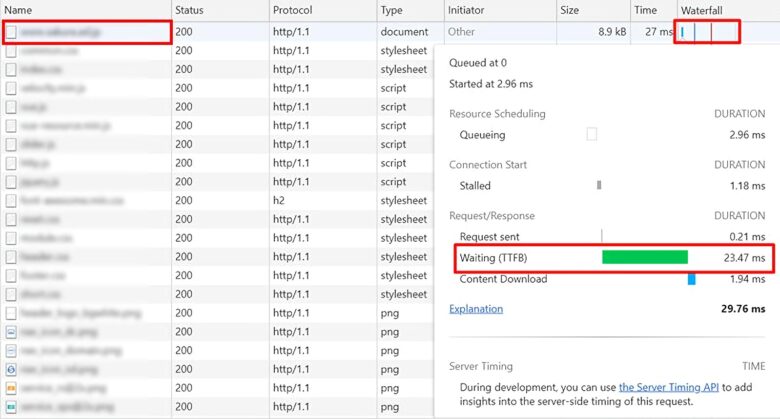
このコンテンツを確認されたい方こちら・・・・
追記
※(自己責任でバックアップを取ってからしてください。)
実際、これを使って運用する場合は、設定➡一般設定で「wordpressアドレス」と「サイトアドレス」で「https://~」とありますが、これを「https://www~」に変更すると自動的に「https://www~」に切り替わりコンテンツブーストの高速化が望めます。
※サイトアドレスの設定を間違えると管理画面が出なくなりますので注意が必要です。そうなった場合は復元ソフトで復元しなければいけません。
コンテンツブーストの高速化についてこちらのかたのサイトが参考になります。
まとめ
お試し期間中、思うほど高速化されなかったのでやめようかと思いましたが、表示速度が上がったのでよかった、というのが感想です。
【引用・参考元】:さくらレンタルサーバーサイト


